У вас сложилась ситуация, когда в листе Excel есть все нужные данные, но и присутствуют ошибки, которых вы не хотели бы видеть при печати листа. Если да, то в этой статье вы узнаете, как решить эту задачу.
Откроется окно с параметрами страницы, перейдите на вкладку «Лист», в этой вкладке нас интересует параметр «Ошибки ячеек как:»
Мы можем выбрать несколько вариантов вывода ошибок:- На экране – Ошибки будут распечатаны так же, как отображаются на экране
- <нет> - Ошибки печататься не будут. Это наш вариант.
- -- Вместо ошибок будут распечатаны два тире
- #Н/Д – Вместо любых ошибок, будет печататься ошибка #Н/Д
Выбираем вариант <нет> и теперь при печати листа ошибки отображаться не будут. В этом можно убедиться на предварительном просмотре страницы перед печатью:
P.S. Лично я считаю этот способ скрытия ошибок неправильным и от ошибок надо избавляться еще на этапе работе с данными. О том, как исправить различные ошибки в Excel на сайте есть несколько подробных инструкций:
- Как исправить ошибку #ССЫЛКА! в Excel
- Как исправить ошибку #ЗНАЧ в Excel
- Как исправить ошибку #Н/Д в Excel
- Как исправить ошибку #ДЕЛ/0! в Excel
- Как убрать ошибку #### в Excel

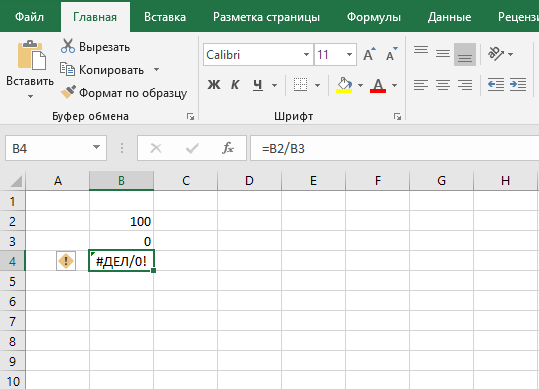
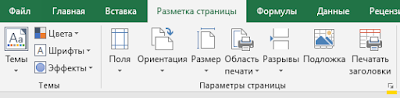
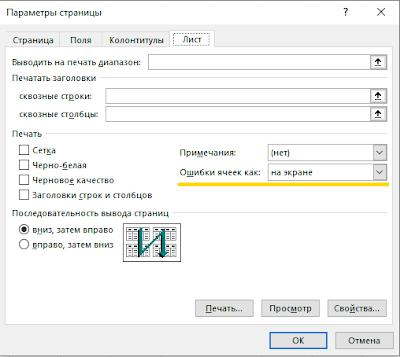


0 comments:
Отправить комментарий
Спасибо за комментарий.